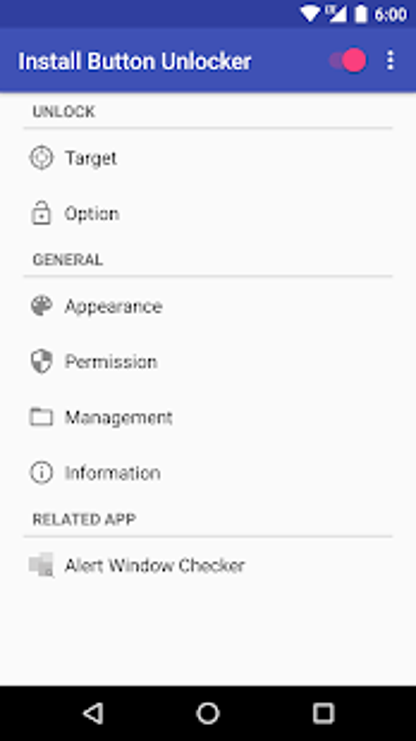
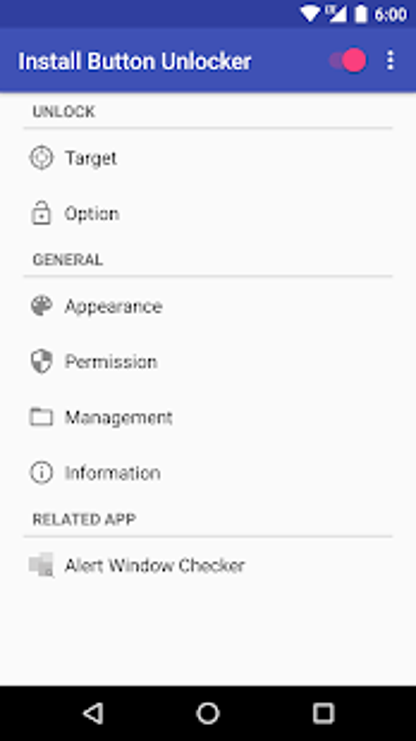
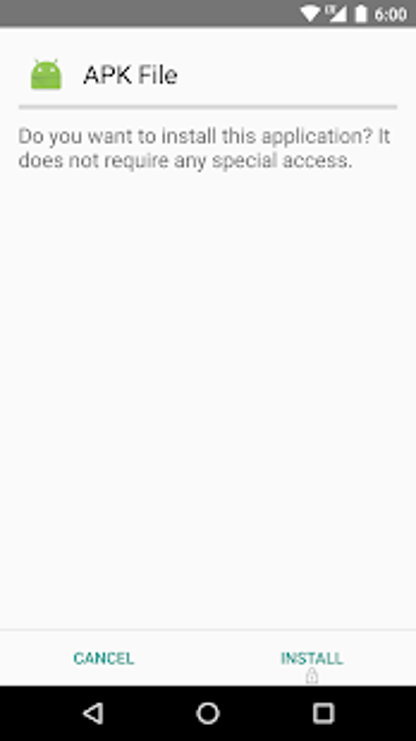
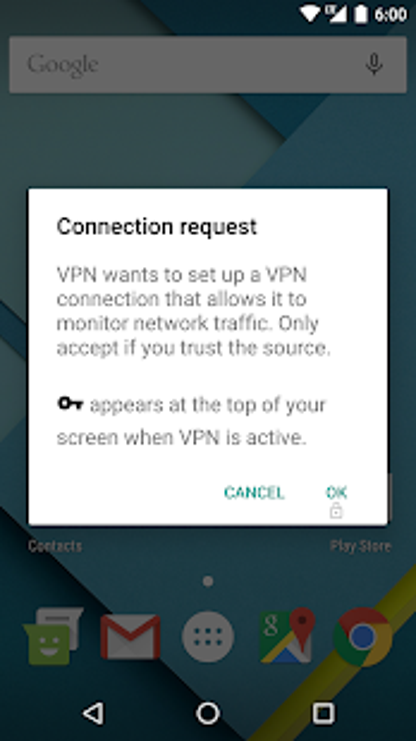
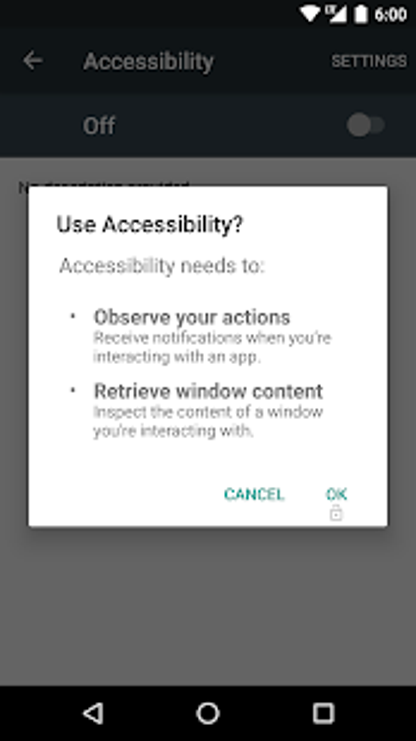
https://play.google.com/store/apps/details?id=jp.sfapps.alertwindowchecker
Acerca de la accesibilidad
Esta app utiliza accesibilidad.
Si activas la accesibilidad, por favor confirma la explicación, acepta y actívala.
Lista de botones desbloqueados
La lista de botones desbloqueados se muestra a continuación. También se pueden añadir usuarios.
Botón INSTALARDesde Android 4.1 a 7.1
Se mostrará cuando instales la app desde el archivo apk.
Botón VPNAndroid 4.3 o lator
Se mostrará cuando quieras permitir la VPN.
Botón de accesibilidadDesde Android 5.0 a 7. 1
Se mostrará cuando se activen las funciones de accesibilidad.
Botón de permisoAndroid 6.0
Se mostrará cuando la app solicite el permiso de la autoridad.
También es efectivo para los botones de permiso en la pantalla de Permisos de la app en los ajustes.
Botón INICIAR AHORADesde Android 6.0 a 7.1
Se mostrará cuando permita la captura de pantalla.
Botón ACTIVARDesde Android 6.0 a 7.1
Se mostrará cuando active el administrador del dispositivo.
Nota
Como esta aplicación evita la seguridad de Android, su dispositivo podría ser vulnerable a aplicaciones no autorizadas.
Lea las siguientes cosas, por favor, use esto en su comprensión.
La razón por la que el botón está bloqueado
El Android ha sido equipado con la característica llamada Ventana de Alerta o Toast. Es la capacidad de mostrar el diseño en frente de la aplicación normal.
Si esta característica es explotada, un usuario podrá realizar una operación no deseada llamada Tap Jacking Attack.
Android ha establecido la seguridad de algunos botones para evitar esto. Si se muestra el diseño delante del botón, el botón se bloquea.
Generalmente, la seguridad se libera deteniendo la aplicación que muestra el diseño delante del botón.
Acerca de Tap Jacking Attack
La ventana ilegal se muestra en primer plano y un usuario podrá realizar operaciones ilegales como las siguientes:
Descargar e instalar las aplicaciones ilegales
Facturación fraudulenta
Otorgar permiso ilegal, etc.
Acerca del botón bloqueado
El botón bloqueado no cambiará de color aunque lo toque.
En Android 6.0 o posterior, puede aparecer el siguiente mensaje al tocar el botón bloqueado.
Debido a que una app está ocultando una solicitud de permiso, Ajustes no puede verificar su respuesta.
Superposición de pantalla detectada Para cambiar esta configuración de permiso, primero tienes que desactivar la superposición de pantalla desde Ajustes > Apps
.
